-
研习电脑mpp文件用什么打开
- 2019-08-06 09:36:00 来源:windows10系统之家 作者:爱win10
电脑是根据指令进行数据处理的电子设备,计算机文件则是存储在电脑上的一段数据流,为了便于识别不同的文件就采取了不同的编码方式。今天,我就将mpp文件的正确打开方式分享给你们
电脑如何打开mpp文件呢?想要打开mpp文件我们需要知道它的生成软件,下载安装即可打开。所以想要查看读写.mpp文件就需要安装相应版本的Project软件。接下来我们就给大家演示一下打开mpp文件的方法
电脑mpp文件打开方法
方法一:Microsoft Project软件打开方法
1、下载安装Microsoft Project软件
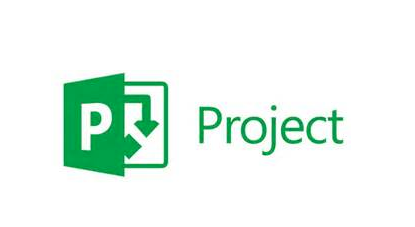
电脑电脑图解1
2、打开Microsoft Project软件,点击上方的文件
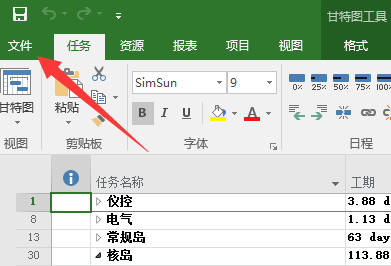
mpp文件打开方法电脑图解2
3、选择打开
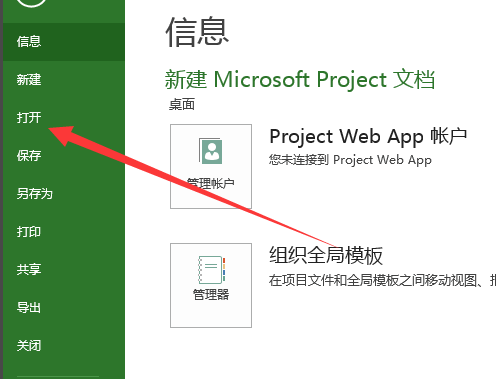
mpp文件电脑图解3
4、打开窗口中,选择需要打开的mpp格式文件
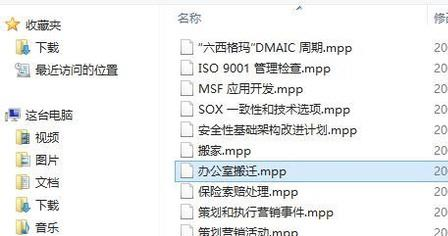
如何打开mpp文件电脑图解4
5、之后就可以查看以及编辑mpp文件啦
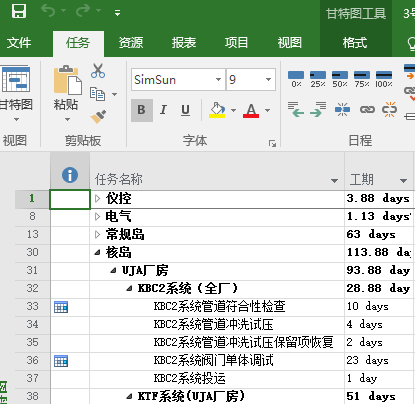
如何打开mpp文件电脑图解5
方法二:Steelray Project Viewer打开方法
1、安装Steelray Project Viewer软件,将其打开,点击左上角的file
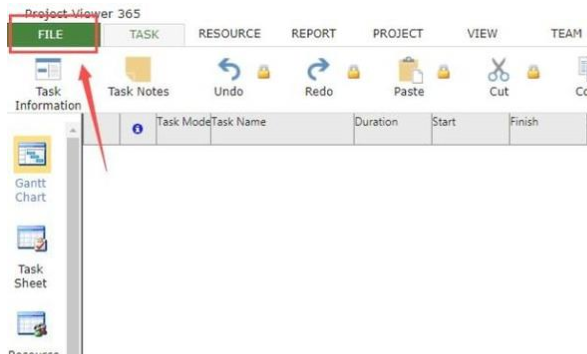
mpp文件电脑图解6
2、操作方法和Microsoft Project差不多,选择open,选择computer,打开的窗口中选择mpp文件,点击打开即可
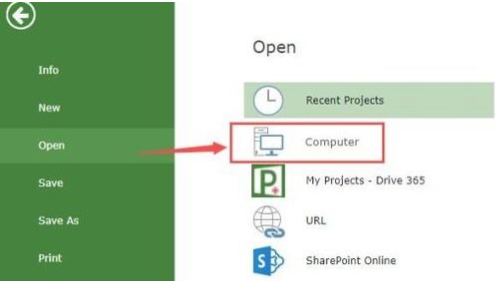
如何打开mpp文件电脑图解7
3、这时候就可以查看mpp文件内容啦
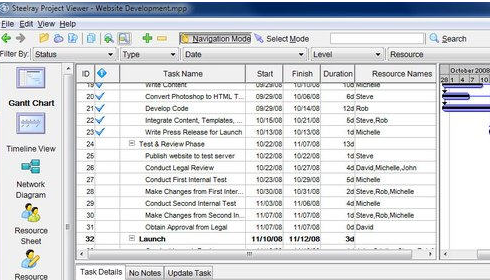
如何打开mpp文件电脑图解8
以上就是打开mpp文件的方法啦,希望能帮助到各位
猜您喜欢
- 苹果官网序列号查询方法2023-03-28
- office2013激活工具怎么用2022-02-19
- office word2007产品密钥分享2022-08-13
- 三星移动硬盘打不开,小编告诉你三星移..2018-05-25
- 卡巴斯基激活码怎么用2022-07-17
- win10桌面图标间距过大怎么办..2022-09-02
相关推荐
- word怎么被激活使用 2022-06-26
- office激活密钥在哪输入激活.. 2022-07-11
- 分区助手如何给c盘扩容 2023-03-22
- 2月全新win10免费激活密钥的介绍.. 2022-02-25
- 详解怎么删除word空白页 2023-04-01
- 网络安全密钥哪里找 2022-09-24





 魔法猪一健重装系统win10
魔法猪一健重装系统win10
 装机吧重装系统win10
装机吧重装系统win10
 系统之家一键重装
系统之家一键重装
 小白重装win10
小白重装win10
 移花接木v4.2破解版 (游戏必备工具)
移花接木v4.2破解版 (游戏必备工具) 美明画图v3.25(流行的图片编辑软件)
美明画图v3.25(流行的图片编辑软件) 酷狗2013 v7.4.50 去广告绿色版 (酷狗最新破解版)
酷狗2013 v7.4.50 去广告绿色版 (酷狗最新破解版) 深度技术win10系统下载32位专业版v201706
深度技术win10系统下载32位专业版v201706 oCme v11最新汉化版(国外著名屏幕截图)免费下载
oCme v11最新汉化版(国外著名屏幕截图)免费下载 深度技术ghost win7 x64 旗舰版201605
深度技术ghost win7 x64 旗舰版201605 随风HTTPip资
随风HTTPip资 雨林木风Ghos
雨林木风Ghos ADSafe广告管
ADSafe广告管 UltraISO软碟
UltraISO软碟 电脑公司V201
电脑公司V201 系统之家Win7
系统之家Win7 深度技术ghos
深度技术ghos 深度技术Ghos
深度技术Ghos 萝卜家园 Gho
萝卜家园 Gho 萝卜家园ghos
萝卜家园ghos 网盘地址分享
网盘地址分享 粤公网安备 44130202001061号
粤公网安备 44130202001061号